起源
小程序并非凭空冒出来的一个概念。当微信中的 WebView 逐渐成为移动 Web 的一个重要入口时,微信就有相关的 JS API 了。
特点
- 小程序是依赖微信
- 快,应为免去下载和安装
- 小,一个包不能超过2M
- 强:微信有什么能力它也拥有
- 广,传播微信圈子近10亿用户
- QQ 微信 支付宝,字节跳动,美团,鸿蒙都有类似的小程序
官网
mp.wx.qq.com
小程序创建
- 选择小程序存放的路径
- 输入AppID
- 选择不使用云服务器
- 模板选择官方基础js模板

配置文件
pages
存放项目的页面,最前面的页面是默认页面,下图中默认页面是todo页面
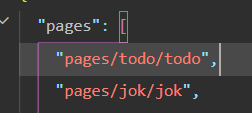
window项目窗口
背景文字:"backgroundTextStyle": "light",
导航栏背景颜色:"navigationBarBackgroundColor": "#f31",
导航栏标题:"navigationBarTitleText": "风雪",
导航栏文字颜色: "navigationBarTextStyle": "white"
小程序页面
page文件内容
home.js:业务逻辑
home.wxss:样式,页面内容样式
home.wxml:模板,写入页面内容
home.json:配置
小程序内置组件
<view>逻辑视觉分区(div)
<text>文本
<image>图片组件
<input>
<button>按钮
<switch>切换
<picker>选择
<icon>图标
<scroll-view>滚动区域
<swiper> <swiper-item>幻灯片
页面配置
单独对某个页面的配置: "navigationBarTitleText"="基础语法"
tabBar底部栏的配置
"tabBar": {
"color": "#484848",
"selectedColor": "#16a5e7",
"list": [{
"pagePath": "pages/base/base",
"text": "语法",
"iconPath": "/images/home.png",
"selectedIconPath": "/images/home-h.png"
}
]
},- color 文字末让颜色
- selectColor 文字选中颜色
- list 页面列表
- pagePath页面地址
- text文本
- iconPath 图标地址
- selectedIconPath 选中图标地址
模板语法
条件渲染
wx:if="{条件}"
多重条件渲染
wx:elif="{{多重条件}}"
wx:else
文本渲染
{{}}
属性的渲染
placeholder="{{msg}}"
列表渲染
<view wx:for="{{list}}" wx:key="index">{{index}}--{{item}}</view>自定义列表
<view wx:for="{{list}}" wx:for-item="myitem" wx:for-index="myindex" wx:key="myindex">
{{myindex}} --{{myitem}}</view><template>模板
定义
<template name="user">
<view>用户名:{{uname}}</view>
</template>导入
<import src="xxx"/>
只能导入template
使用
<template is="user" data="{{uname:'mumu'}}"><include>引入
使用
<include src="xxx">
相当于把src内容拷贝一份放到当前位置(不能导入template)
事件
bindtap点击
bindcomfim 确认
bindchange表单值发生改变
bindinput表单输入
表单的双向绑定
<input value=“{{msg}}” bindinput=“changeHd”>
定义方法更新视图与data
function changeHd(e){
//获取表单的值
let msg = e.detail.value;
// 更新视图和data
this.setData({msg})
}微信api
wx.stopPullDownRefresh():停止下拉刷新
wx.showToast:提示
wx.request(url,methd,success(){})
网络请求,默认请求地址需要在后端配置,默认请求地址要求https
Page参数
- data存储数据
- onload() 当页面加载完毕
- onPullDownRefresh 下拉刷新回调函数
- onReachBottom 触底回调函数
- 自定义方法
data与更新
- js 里面方法data数据:this.data.msg
- 在wxml使用:{{msg}}
- 更新data与视图:this.setData({key:value,key2:value2})
- 注意this指向,在wx.xxxapi里面this 的wx这个对象不是当前页面






















 969
969











 被折叠的 条评论
为什么被折叠?
被折叠的 条评论
为什么被折叠?








